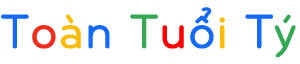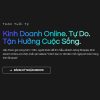Để tạo một slider chỉ sử dụng HTML và CSS, chúng ta có thể sử dụng thẻ input type=”range” trong HTML để tạo thanh trượt. Sau đó, chúng ta có thể tạo các hình ảnh hoặc nội dung khác nhau và sử dụng CSS để điều chỉnh vị trí và hiển thị của chúng dựa trên giá trị của thanh trượt. Điều này sẽ tạo ra hiệu ứng trượt qua các nội dung khác nhau khi người dùng di chuyển thanh trượt. Việc này giúp tạo ra một slider đơn giản mà không cần sử dụng JavaScript.
Chuẩn bị code html
<h1>CSS-only Carousel</h1>
<p>This carousel is created with HTML and CSS only.</p>
<section class="carousel" aria-label="Gallery">
<ol class="carousel__viewport">
<li id="carousel__slide1"
tabindex="0"
class="carousel__slide">
<div class="carousel__snapper">
<a href="#carousel__slide4"
class="carousel__prev">Go to last slide</a>
<a href="#carousel__slide2"
class="carousel__next">Go to next slide</a>
</div>
</li>
<li id="carousel__slide2"
tabindex="0"
class="carousel__slide">
<div class="carousel__snapper"></div>
<a href="#carousel__slide1"
class="carousel__prev">Go to previous slide</a>
<a href="#carousel__slide3"
class="carousel__next">Go to next slide</a>
</li>
<li id="carousel__slide3"
tabindex="0"
class="carousel__slide">
<div class="carousel__snapper"></div>
<a href="#carousel__slide2"
class="carousel__prev">Go to previous slide</a>
<a href="#carousel__slide4"
class="carousel__next">Go to next slide</a>
</li>
<li id="carousel__slide4"
tabindex="0"
class="carousel__slide">
<div class="carousel__snapper"></div>
<a href="#carousel__slide3"
class="carousel__prev">Go to previous slide</a>
<a href="#carousel__slide1"
class="carousel__next">Go to first slide</a>
</li>
</ol>
<aside class="carousel__navigation">
<ol class="carousel__navigation-list">
<li class="carousel__navigation-item">
<a href="#carousel__slide1"
class="carousel__navigation-button">Go to slide 1</a>
</li>
<li class="carousel__navigation-item">
<a href="#carousel__slide2"
class="carousel__navigation-button">Go to slide 2</a>
</li>
<li class="carousel__navigation-item">
<a href="#carousel__slide3"
class="carousel__navigation-button">Go to slide 3</a>
</li>
<li class="carousel__navigation-item">
<a href="#carousel__slide4"
class="carousel__navigation-button">Go to slide 4</a>
</li>
</ol>
</aside>
</section>
Chuẩn bị code CSS
@keyframes tonext {
75% {
left: 0;
}
95% {
left: 100%;
}
98% {
left: 100%;
}
99% {
left: 0;
}
}
@keyframes tostart {
75% {
left: 0;
}
95% {
left: -300%;
}
98% {
left: -300%;
}
99% {
left: 0;
}
}
@keyframes snap {
96% {
scroll-snap-align: center;
}
97% {
scroll-snap-align: none;
}
99% {
scroll-snap-align: none;
}
100% {
scroll-snap-align: center;
}
}
body {
max-width: 37.5rem;
margin: 0 auto;
padding: 0 1.25rem;
font-family: 'Lato', sans-serif;
}
* {
box-sizing: border-box;
scrollbar-color: transparent transparent; /* thumb and track color */
scrollbar-width: 0px;
}
*::-webkit-scrollbar {
width: 0;
}
*::-webkit-scrollbar-track {
background: transparent;
}
*::-webkit-scrollbar-thumb {
background: transparent;
border: none;
}
* {
-ms-overflow-style: none;
}
ol, li {
list-style: none;
margin: 0;
padding: 0;
}
.carousel {
position: relative;
padding-top: 75%;
filter: drop-shadow(0 0 10px #0003);
perspective: 100px;
}
.carousel__viewport {
position: absolute;
top: 0;
right: 0;
bottom: 0;
left: 0;
display: flex;
overflow-x: scroll;
counter-reset: item;
scroll-behavior: smooth;
scroll-snap-type: x mandatory;
}
.carousel__slide {
position: relative;
flex: 0 0 100%;
width: 100%;
background-color: #f99;
counter-increment: item;
}
.carousel__slide:nth-child(even) {
background-color: #99f;
}
.carousel__slide:before {
content: counter(item);
position: absolute;
top: 50%;
left: 50%;
transform: translate3d(-50%,-40%,70px);
color: #fff;
font-size: 2em;
}
.carousel__snapper {
position: absolute;
top: 0;
left: 0;
width: 100%;
height: 100%;
scroll-snap-align: center;
}
@media (hover: hover) {
.carousel__snapper {
animation-name: tonext, snap;
animation-timing-function: ease;
animation-duration: 4s;
animation-iteration-count: infinite;
}
.carousel__slide:last-child .carousel__snapper {
animation-name: tostart, snap;
}
}
@media (prefers-reduced-motion: reduce) {
.carousel__snapper {
animation-name: none;
}
}
.carousel:hover .carousel__snapper,
.carousel:focus-within .carousel__snapper {
animation-name: none;
}
.carousel__navigation {
position: absolute;
right: 0;
bottom: 0;
left: 0;
text-align: center;
}
.carousel__navigation-list,
.carousel__navigation-item {
display: inline-block;
}
.carousel__navigation-button {
display: inline-block;
width: 1.5rem;
height: 1.5rem;
background-color: #333;
background-clip: content-box;
border: 0.25rem solid transparent;
border-radius: 50%;
font-size: 0;
transition: transform 0.1s;
}
.carousel::before,
.carousel::after,
.carousel__prev,
.carousel__next {
position: absolute;
top: 0;
margin-top: 37.5%;
width: 4rem;
height: 4rem;
transform: translateY(-50%);
border-radius: 50%;
font-size: 0;
outline: 0;
}
.carousel::before,
.carousel__prev {
left: -1rem;
}
.carousel::after,
.carousel__next {
right: -1rem;
}
.carousel::before,
.carousel::after {
content: '';
z-index: 1;
background-color: #333;
background-size: 1.5rem 1.5rem;
background-repeat: no-repeat;
background-position: center center;
color: #fff;
font-size: 2.5rem;
line-height: 4rem;
text-align: center;
pointer-events: none;
}
.carousel::before {
background-image: url("data:image/svg+xml,%3Csvg viewBox='0 0 100 100' xmlns='http://www.w3.org/2000/svg'%3E%3Cpolygon points='0,50 80,100 80,0' fill='%23fff'/%3E%3C/svg%3E");
}
.carousel::after {
background-image: url("data:image/svg+xml,%3Csvg viewBox='0 0 100 100' xmlns='http://www.w3.org/2000/svg'%3E%3Cpolygon points='100,50 20,100 20,0' fill='%23fff'/%3E%3C/svg%3E");
}
Tags: image slider html, css slideshow html, css js JS slider Image slider Auto slideshow html Input range CSS Slider html CSS js CodePen Range slider Bootstrap